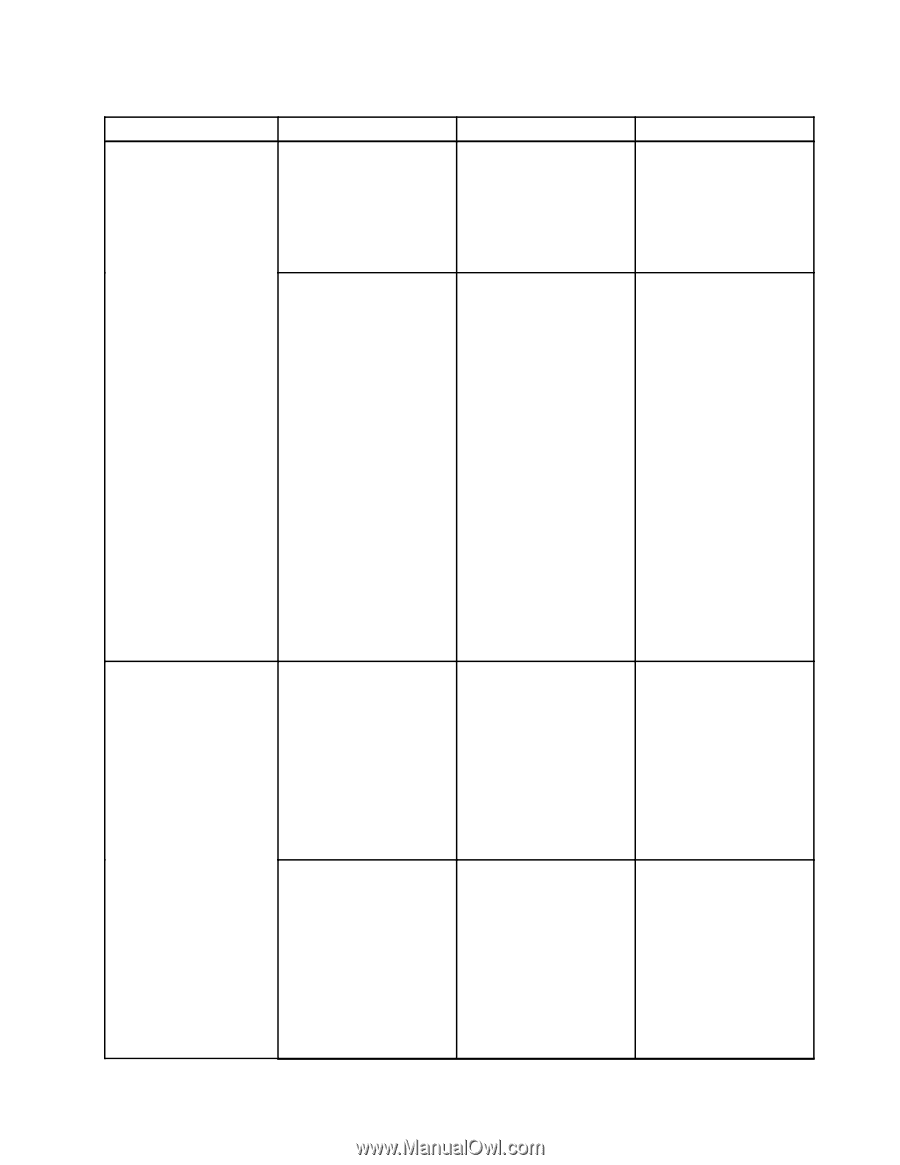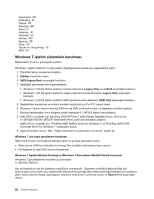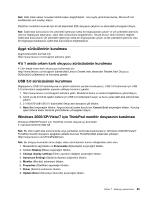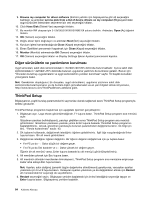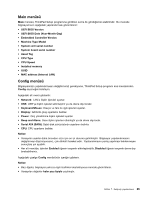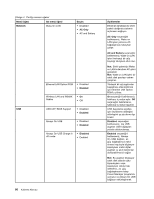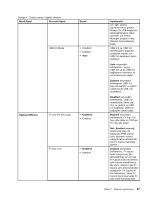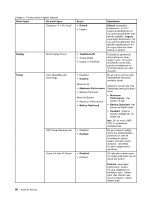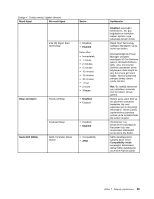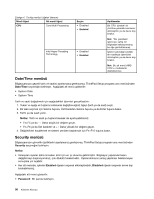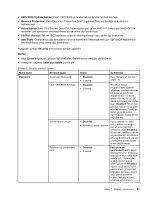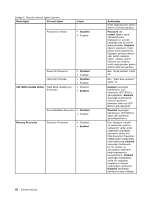Lenovo ThinkPad Edge E135 (Turkish) User Guide - Page 103
Menü öğesi, Seçim, Açıklamalar, Enabled, Disabled, Not: Enabled, Keyboard/Mouse
 |
View all Lenovo ThinkPad Edge E135 manuals
Add to My Manuals
Save this manual to your list of manuals |
Page 103 highlights
Çizelge 4. Config menüsü öğeleri (devamı) Menü öğesi Alt menü öğesi Seçim USB 3.0 Mode • Disabled • Enabled • Auto Keyboard/Mouse Fn and Ctrl Key swap • Disabled • Enabled Fn Key Lock • Disabled • Enabled Açıklamalar için ilgili ayarları yapılandırmanız gerekir. Always On USB bağlacının etkinleştirilmesine ilişkin ayrıntılar için Power Manager programı Help (Yardım) bilgi sistemine bakın. USB 2.0 ve USB 3.0 denetleyicileri arasında paylaşılan kapılar için USB 3.0 denetleyici kipini ayarlayın. Auto seçeneğini belirlerseniz, uygun USB 3.0 ya da USB 2.0 bağlaçlarını takmanızı ve yönlendirmenizi sağlar. Enabled seçeneğini belirlerseniz USB 3.0 kipi etkinleştirilir ve işletim sisteminizde USB 3.0 desteklenir. Disabled seçeneğini belirlerseniz, USB 3.0 denetleyicisi devre dışı olur ve gizlenir ve USB 3.0 bağlaçları USB 2.0 bağlaçları olarak çalışır. Enabled seçeneğini belirlerseniz, Fn tuşu Ctrl tuşu gibi çalışır ve Ctrl tuşu Fn tuşu gibi çalışır. Not: Enabled seçeneği belirlenmiş olsa da bilgisayarı RAM askıda uyku kipinden normal çalışma haline döndürmek için Fn tuşuna basmanız gerekir. Enabled seçeneğini belirlerseniz, Fn tuşunu basılı tutuyormuş gibi etkinleştirmek için bir kez Fn tuşuna sonra da istenen işlev tuşuna basabilirsiniz. Bu işlem, istenen tuşla Fn tuşuna aynı anda basmakla eşdeğerdir. Fn tuşuna iki kez basarsanız, tekrar Fn tuşuna basıncaya kadar Fn tuşu basılı konumda kalır. Bölüm 7. Gelişmiş yapılandırma 87